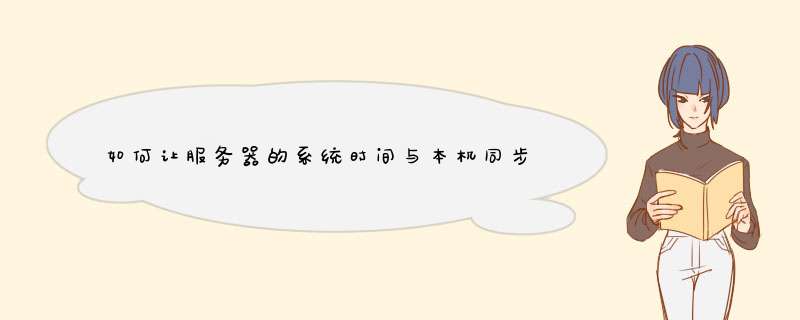
方法一:采用系统自带的时间同步功能
1、单击系统托盘下方的时间,单击d出窗口里的“更改日期和时间设置”
2、d出“日期和时间”对话框,选择“Internet时间”选项卡,单击 “更改设置”按钮,d出“Internet时间设置”对话框,在服务器地址栏输入国家授时中心服务器的IP地址:2107214544,单击“立即更新”按钮,同步完成后点击“确定”按钮退出,OK
方法二:修改注册表,提高时间同步精度
由于系统默认的时间同步间隔是7天,我们无法自由选择,使得这个功能在灵活性方面大打折扣。其实,我们也可以通过修改注册表来手动修改它的自动同步间隔以提高同步精度,以下以Vista系统为例。
1、在“开始”菜单→“运行”项下(或按Win+R)输入“Regedit”进入注册表编辑器。
2、展开
[HKEY_LOCAL_MACHINE\SYSTEM\CurrentControlSet\Services\W32Time\Parameters]分支,双击NtpServer将键值修改为国家授时中心服务器的IP地址:2107214544,然后点击“确定”按钮保存。(注:若已用过方法一,此步可以省略)
3、展开
[HKEY_LOCAL_MACHINE\SYSTEM\CurrentControlSet\Services\W32Time\TimeProviders \NtpClient]分支,并双击SpecialPollInterval键值,将对话框中的“基数栏”选择到“十进制”上,输入框中显示的数字正是自动对时的间隔(以秒为单位),比如默认的604800就是由7(天)×24(时)×60(分)×60(秒)计算来的。设定时间同步周期(建议设为900= 15分钟或3600=1小时等周期值),填入对话框,点击确定保存关闭对话框。
用户安装完Windows7系统,日期和时间将会自动同步,其实在日常工作当中这个同步功能基本用不上,开启之后可能会占用系统部分资源,所以我们可以将它关掉,那么Win7如何关闭系统时间同步功能呢我为大家分享了解决Win7关闭系统时间同步功能的 方法 。
Win7关闭系统时间同步功能方法
win7 系统取消自动同步时间的功能1首先单击键盘上的windows键或者是直接单击开始菜单,然后在其中找到并点击进入到控制面板的界面中。
2在控制面板中,首先将右上方的查看方式更改一下,将默认的设置更改为小图标,如果默认的是小图标的话就不更改了。
3在下面的窗口中,找到日期和时间这一项并进入,之后便可以看到界面,将窗口界面切换到Internet时间,可以看到默认的是与网络同步的,点击下方的更改设置。
4在d出来的窗口中,将于Internet时间服务器同步这一项的勾选去掉,然后点击确定保存即可。
通过上述方法我们就能够取消系统自动同步时间的功能了,当然如果你需要开启的时候,也可以通过上述方法重新开启该功能!
分类: 电脑/网络 >> 反病毒
解析:
同步计算机时钟---如果您的计算机属于某个域,则计算机的时钟可能自动被网络的时间服务器同步。如果您的计算机不是域的一员,可以使您的计算机时钟与 Inter 时间服务器同步。
如果启用了同步,您的计算机时钟每周就会和 Inter 时间服务器进行一次同步。然而,如果您没有与 Inter 保持连续连接的话,则自动同步不会发生。在这种情况下,可以通过单击“Inter 时间”选项卡(位于“控制面板”中的“日期和时间”上)中的“立即更新”按钮来执行立刻同步。
如果时间同步失败
当您单击“立即更新”按钮时,时钟应立即同步。如果该 *** 作失败,可能出于以下几个原因:
1没有连接到 Inter。在试图同步时钟前创建 Inter 连接。
2个人或网络防火墙阻止时钟同步。大多数公司或组织的防火墙同一些个人防火墙一样会阻碍时钟同步。家庭用户应阅读防火墙文档以得到关于消除网络时间协议 (NTP) 障碍的信息。如果切换到了 Windows 防火墙,则应该可以同步时钟。
3Inter 时间服务器正忙,或者暂时不可用。如果属于这种情况的话,可以试着稍后再同步您的时钟或通过双击任务栏上的时钟来手动更新。也可以试着采用另外一个不同的时间服务器。
4计算机上显示的时间与 Inter 时间服务器的当前时间有很大的差别。如果计算机的时间与 Inter 时间服务器的时间相比,滞后值超过 15 个小时,则 Inter 时间服务器无法同步计算机时钟。若要正确地同步时间,请确保时间和日期设置值接近位于“控制面板”中“日期和时间属性”中的当前时间。
主板电池没电不在此例,买个纽扣电池解决。(时间调整后隔段时间又错,可判断电池问题。
欢迎分享,转载请注明来源:内存溢出

 微信扫一扫
微信扫一扫
 支付宝扫一扫
支付宝扫一扫
评论列表(0条)